نشان دادن پسوند فایل در ویندوز
هر فایل کامپیوتری برای خود دارای پسوندی میباشد که نشان دهندۀ محتوای آن است و سیستم عامل رایانه میتواند تشخیص دهد که آن فایل با چه برنامه یا نرم افزارهایی باز میشود. برای کار کردن با فایلهای مختلف نیاز دارید نرم افزار Explorer ویندوز را باز کرده و به قسمتی از حافظۀ سخت یا حافظههای جانبی بروید که فایلها یا اطلاعات شما در آنجا ذخیره شدند. پس در پنجرۀ اکتشافگر، موسوم به Windows Explorer شما میتوانید فایلها و پوشههای مختلف را مشاهده کنید.
اما به طور پیشفرض پسوندها در ویندوز قابل نمایش نیستند. یعنی شما فقط نام آنها را میبینید و نمیتوانید متوجه شوید که پسوند آنها چیست؛ مگر از روی نماد یا آیکون آنها. برای نشان دادن پسوند فایل در ویندوز میتوانید مراحل زیر را طی کنید که در نسخههای مختلف ویندوز راههای مختلفی برای نمایش پسوند فایل ها وجود دارد. اما ما در اینجا به راهکاری اشاره خواهیم کرد که در تمامی نسخههای ویندوز کار کند.
- یک پنجرۀ Explorer مثل My Computer یا This PC را باز کنید.
- در ویندوزهای قبل از ویندوز ۸، کلید Alt را از صفحه کلید بزنید تا یک نوار در بالای پنجره برای شما باز شود و از فهرست Tools باید دستور Folder Options را انتخاب کنید.
- ولی در ویندوز ۸ کافی است سربرگ View را باز کرده و دستور Options را انتخاب کنید.
در تصویر زیر باز کردن این پنجره در ویندوز ۸ را میبینید. دقت داشته باشید که نمای پنجرۀ Folder Options در تمامی نسخهها شبیه به هم است.
در هر صورت زمانی که پنجرۀ Folder Options باز شد، کافی است به سربرگ View این پنجره رفته و گزینۀ Hide extensions for known file types را غیرفعال کنید؛ یعنی تیکاش را بردارید. حالا روی OK کلیک کنید تا با بسته شدن Folder Options تنظیمات ذخیره گردد.
از این به بعد هر زمان که فایلی یا پروندهای را در هر کجای رایانۀ خود مشاهده کنید، قادرید پسوند آن را هم مشاهده کنید که معمولاً پسوند شامل یک عبارت سه حرفی انگلیسی است که پس از یک نقطه در انتهای یک فایل میآید.
نکته: در تغییر نام فایلها دقت داشته باشید که پسوند آنها را تغییر ندهید. چرا که دیگر قادر به باز کردن آن نیستید و شاید حتی به اشتباه توسط یک نرم افزار دیگر باز گردد که در این صورت به شما پیغام خطا نشان میدهد. این بود توضیحات نشان دادن پسوند فایل در ویندوز که در برخی از مواقع این کار را باید انجام میدادیم که پسوند فایل ها برای ما قابل دیدن باشد. از جملۀ این مواقع، تغییر دادن پسوند فایلها به صورت دستی در موارد خاص است. با کاربر رایانه برای آموزشهای بیشتر همراه باشید.

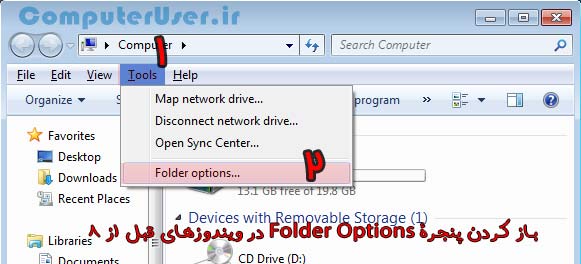
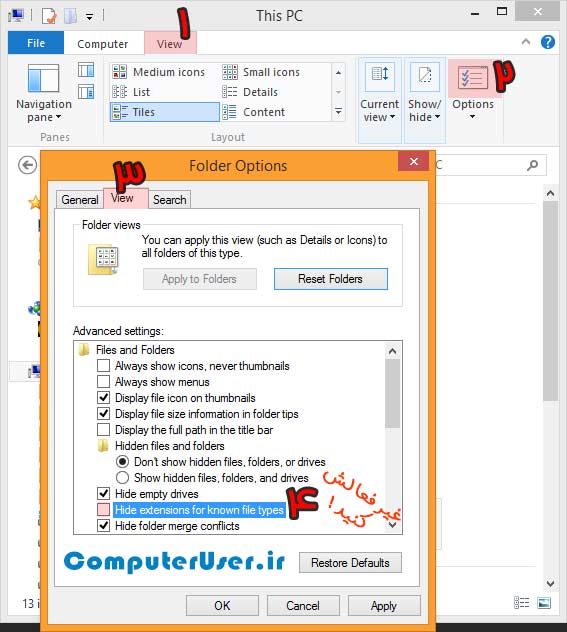
۰ دیدگاه